Сегодня мониторы с широкоформатными и высокоточными экранами доступны каждому. Если вы не собираетесь использовать монитор для работы или игр, почему бы не превратить его в стильный телевизор? Это может быть отличным решением, особенно если у вас нет места для большого телевизора или вы хотите сэкономить деньги.
Первым шагом к использованию монитора в качестве телевизора является приобретение тв-тюнера или тюнера с функцией установки каналов. Такой тюнер позволит вам принимать сигнал от антенны или кабельного телевидения и показывать его на мониторе. Вы можете выбрать любой тюнер, совместимый с вашим монитором и соответствующий вашим предпочтениям и бюджету.
Когда вы получите тв-тюнер, подключите его к вашему монитору. Обычно это делается через разъем HDMI или VGA. Убедитесь, что тюнер и монитор включены, а также правильно подключены друг к другу. Если ваш монитор не имеет встроенных динамиков, подключите внешние колонки или наушники, чтобы получить звуковое сопровождение для своего "монитора-телевизора".
После успешного подключения тюнера и монитора, следующим шагом будет настройка каналов. Включите тюнер и запустите процесс сканирования каналов. После сканирования вы сможете настроить станции и сохранить их в памяти тюнера. После этого вы сможете легко переключаться между каналами и наслаждаться просмотром любимых программ на большом и ярком экране монитора.
Не забывайте, что мониторы предназначены для работы с компьютерами и могут иметь ограниченные функции в сравнении с обычными телевизорами. Например, у вас может не быть доступа к функциям "пауза" и "перемотка", которые предлагает большинство телевизоров. Однако, использование монитора в качестве телевизора все равно может быть отличным решением, особенно если вы хотите сэкономить деньги или просто поиграть в видеоигры на большом экране.
Как настроить монитор для просмотра телевизора

Многие люди предпочитают использовать монитор компьютера как телевизор. Это экономичное решение и позволяет наслаждаться любимыми программами и фильмами на большом экране. В этой инструкции мы расскажем вам, как настроить ваш монитор для просмотра телевизионного контента.
Шаг 1: Проверьте наличие входа HDMI
Убедитесь, что ваш монитор имеет вход HDMI. Этот тип входа позволит вам подключить телевизионный приемник или другое устройство для просмотра телевидения.
Шаг 2: Подключите телевизионный приемник
Соедините кабель HDMI с выходом телевизионного приемника и входом монитора. Удостоверьтесь, что оба устройства выключены перед подключением.
Шаг 3: Включите монитор и телевизионный приемник
После того, как вы подключили устройства, включите монитор и телевизионный приемник. Вам также может потребоваться выбрать правильный вход на мониторе, чтобы сигнал телевидения отображался на экране.
Шаг 4: Настройте параметры изображения
После успешного подключения вы можете настроить параметры изображения на мониторе. Это включает в себя яркость, контрастность, насыщенность цвета и другие функции, которые доступны в меню монитора.
Шаг 5: Используйте пульт дистанционного управления
В большинстве случаев вы сможете управлять телевизионным приемником с помощью пульта дистанционного управления. Проверьте совместимость вашего монитора с пультом и следуйте инструкциям по настройке.
Шаг 6: Наслаждайтесь просмотром телевизора на мониторе
После всех настроек и подключений вы готовы наслаждаться просмотром телевизионных программ и фильмов на вашем мониторе. Регулярно проверяйте качество изображения и настройки для оптимального просмотра.
Следуя этой инструкции, вы сможете использовать свой монитор компьютера как телевизор и наслаждаться любимым контентом на большом экране.
Подключение монитора к антенне или кабельному телевидению

Подключение монитора к антенне или кабельному телевидению предоставляет возможность смотреть телевизионные каналы на большом экране монитора. Для этого необходимо выполнить несколько простых шагов:
- Убедитесь, что ваш монитор поддерживает функцию телевизора. Обычно такая информация указана в руководстве по эксплуатации или на официальном сайте производителя.
- Проверьте, есть ли у вашего монитора входы для подключения антенны или кабельного телевидения. Это могут быть коаксиальные разъемы (чаще всего используется разъем F-типа) или HDMI-входы.
- При необходимости приобретите специальный адаптер или кабель для подключения антенны или кабельного телевидения к вашему монитору. Необходимый тип адаптера зависит от типа разъема на вашем мониторе.
- Подключите антенну или кабельное телевидение к соответствующему входу на вашем мониторе.
- Убедитесь, что ваш монитор настроен на правильный вход сигнала телевидения. Обычно это можно сделать с помощью меню на мониторе или пульта дистанционного управления.
- Включите монитор и выберите желаемый канал на вашем антенном или кабельном телевидении.
Теперь ваш монитор готов к использованию в качестве телевизора. Вы можете наслаждаться просмотром самых любимых телепередач, фильмов и других телевизионных программ на большом экране, используя свой собственный монитор.
Программная настройка монитора для работы с телевизионным сигналом
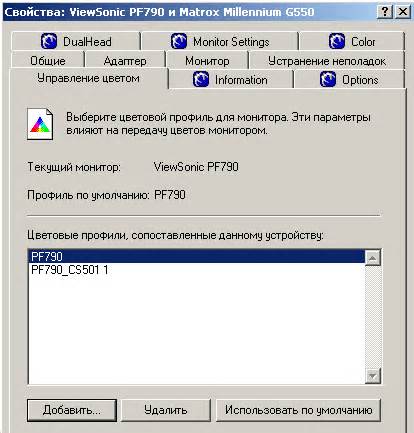
Для использования монитора в качестве телевизора необходимо провести программную настройку. Следуя инструкции ниже, вы сможете настроить монитор и наслаждаться просмотром телевизионных программ на его экране.
- Подключите к монитору телевизионную антенну или кабель от вашего провайдера кабельного телевидения.
- Убедитесь, что монитор подключен к источнику питания и включен.
- Нажмите кнопку "Меню" на пульте управления монитора, чтобы открыть основное меню настройки.
- Используйте кнопки со стрелками на пульте управления для выбора раздела "Настройки" или "Настройка изображения".
- В меню настройки найдите опцию "Вход" или "Источник сигнала" и выберите телевизионный вход (обычно обозначен как "TV" или "Антенна").
- Выберите опцию "Автонастройка" или "Поиск каналов", чтобы монитор просканировал доступные телевизионные каналы.
- Дождитесь завершения поиска каналов и сохраните найденные каналы на мониторе.
- Закройте меню настройки, нажав кнопку "Меню" или "Выход" на пульте управления.
- Теперь ваш монитор настроен для работы с телевизионным сигналом. Используйте кнопки на пульте управления для переключения между каналами и настройки яркости, контрастности и других параметров изображения.
При использовании монитора в качестве телевизора, не забывайте подключать аудиоустройство, такое как динамики или наушники, чтобы получить звуковое сопровождение к телевизионным программам.
Подключение аудиосистемы к монитору для получения звука

Когда вы используете свой монитор в качестве телевизора, вы, вероятно, захотите настроить аудиосистему, чтобы получить качественный звук. Вот несколько способов, как это можно сделать:
- Используйте встроенные динамики монитора: многие современные мониторы имеют встроенные динамики, которые позволяют вам получать звуковое сопровождение напрямую из монитора. Обычно эти динамики расположены на задней или нижней панели монитора. Проверьте настройки монитора и включите встроенные динамики, а затем настройте громкость по вашему вкусу.
- Подключите внешние колонки: если встроенные динамики вам не подходят, вы можете использовать внешние колонки для получения более качественного звука. Вам потребуется аудиоразъем или разъем AUX на вашем мониторе для подключения колонок. Просто вставьте один конец аудиошнура в монитор, а другой конец - в колонки. Затем настройте громкость на колонках и ваш звук будет играть через них.
При выборе внешних колонок учитывайте их качество звука и дизайн, чтобы они хорошо согласовывались с вашим монитором. Кроме того, убедитесь, что колонки имеют встроенную аудиосистему или возможность подключения через аудиоразъем или разъем AUX.